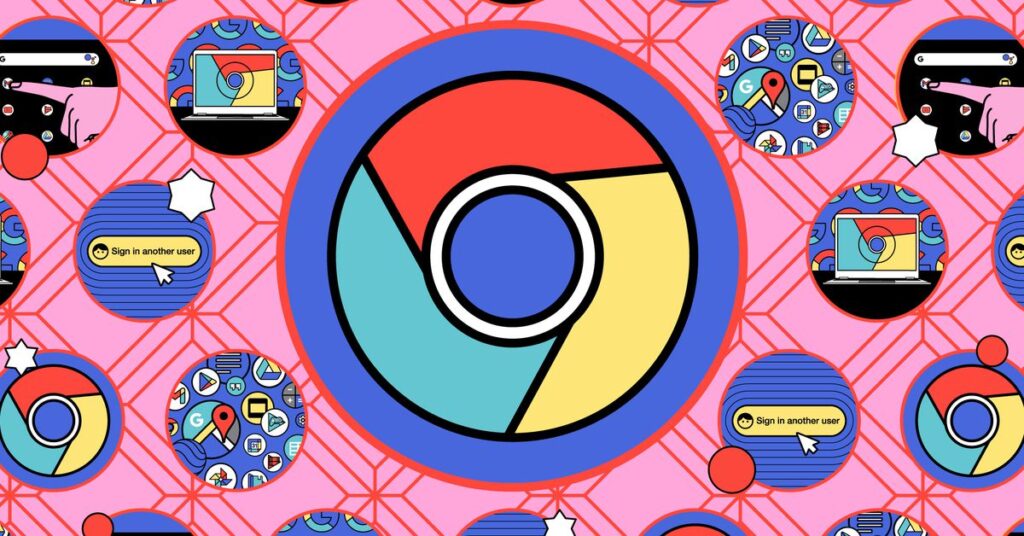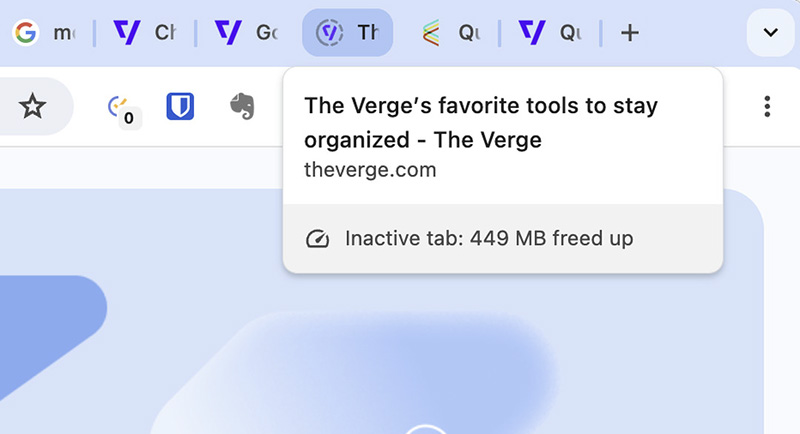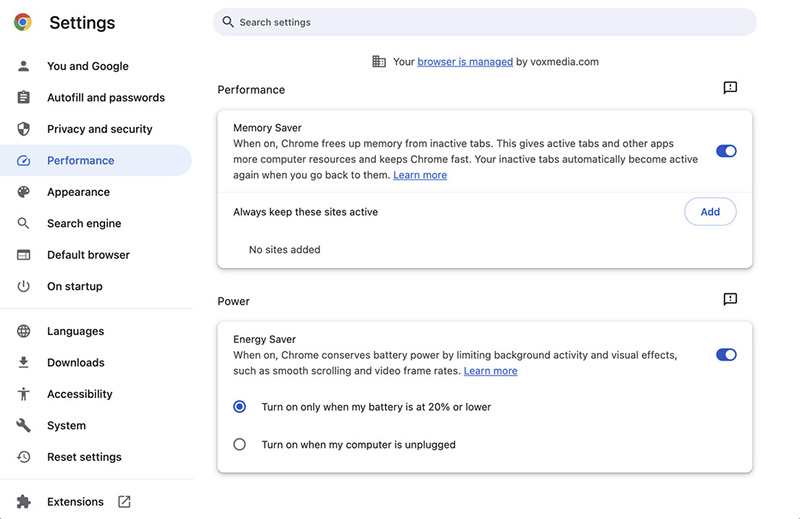ممکن است اخیراً توجه کرده باشید که برخی از تب های کروم شما دارای دایرههایی حول آیکون تب هستند و آیکون خود نیز کوچکتر و کمی رنگ پریده به نظر میرسد.
به گزارش تکناک، شاید این سوال برای شما پیش آمده باشد که این موضوع چه معنایی دارد و آیا میتوان آنها را به حالت قبل برگرداند؟
راه حل سریع
طبق توضیحات گوگل، ویژگی جدید “Memory Saver” در کروم به طور خودکار حافظه را از تبهایی که مدتها استفاده نکردهاید آزاد میکند. آیکونهای دایرهای که در اطراف تبها نشان داده میشوند، نشان میدهند که کدام تبها در حال حاضر غیرفعال هستند. برای فعال کردن آنها مجدداً، فقط کافیست روی آنها کلیک کنید.
داستان کامل
من تمایل دارم در طول روز کاری از تعداد زیادی تب استفاده کنم و مطمئنم که بسیاری از خوانندگان ما هم همین کار را میکنند. برخی از این تبها تا زمانی که به آنها نیاز داشته باشیم، در آنجا میمانند و برخی دیگر کاملاً فراموش میشوند تا زمانی که تصمیم میگیریم کمی تمیزکاری کنیم. در همین حال، هر یک از این تبها نماینده یک صفحه وب هستند و هر یک از این صفحات حافظه را تصرف میکنند بنابراین اگر در مورد جمعآوری تعداد زیادی تب بیش از حد مشتاق شویم، ممکن است سرعت سیستم را کاهش دهد.
این یک مشکل بلندمدت برای کروم بوده است، بنابراین گوگل با یک راه حل – یا حداقل یک بهبود – آمده است. ویژگی Memory Saver تصمیم میگیرد که اگر یک تب برای مدتی استفاده نشود، غیرفعال شود و حافظهای که برای آن تب استفاده میشده است آزاد میشود. شما میتوانید با راهاندازی نشانگر ماوس بر روی تب، میزان حافظه را مشاهده کنید.
اگر روی تب کلیک کنید، آن فعال میشود، اگرچه ممکن است یک یا دو ثانیه بیشتر طول بکشد تا به طور کامل بارگذاری شود.
اگر این موضوع برای شما آزاردهنده است، میتوانید با رفتن به آیکون منوی سه نقطه در گوشه بالا و سمت راست کروم و رفتن به تنظیمات > عملکرد > Memory Saver آن را غیرفعال کنید. میتوانید آن را به طور کامل غیرفعال کنید یا آن را روشن نگه داشته و لیستی از سایتهایی که میخواهید همیشه فعال باشند، ایجاد کنید.
به طور جالب، این ویژگی چیزی است که مرورگر دیگری به نام اج که بر پایه Chromium است، برای مدتی داشته است. اگر شما از مرورگر اج استفاده میکنید، میتوانید به تنظیمات > سیستم و عملکرد بروید و در بخش بهینهسازی عملکرد، قابلیت قرار دادن تبهای غیرفعال “در حالت خواب” را روشن یا خاموش کنید، تبهای خوابیده را بیدار کنید و سایتهایی را که باید همیشه فعال بمانند، انتخاب کنید.